YouTubeの筆者激オシ“これさえ知っていれば超絶便利機能”5選

YouTubeではその2つの関連動画をよく見るのだが、ちょっとした操作や機能を覚えておくだけで、驚くほど効率良く視聴ができる。
動画を漫然と見るのではなく、見たいコンテンツが決まっていて少しでも素早く、短時間で、効率良く視聴したいと思っている人はぜひ参考にしてほしい。
なお、ここで解説しているのはあくまでも無料での利用を想定している。
【1】広い画面で見たいときはワンスライドで横全画面に
通常、スマートフォンは縦位置で見ることが多いが、YouTubeを広い画面で見たい場合は横位置のほうが見やすいことが多い。
画面をタップしてメニューを表示し、右下の□をタップすれば横全画面になるが、少々まどろっこしい。
そこで、画面を上方向にスライドしてみてほしい。
すると画面自体が少し拡大される。
そのタイミングで指を離すと横全画面になってくれるのだ。これは便利。
縦位置に戻したいときは逆の操作でOKだ。
下方向にスライドすると画面が下方向に少しずれる。
このタイミングで指を離すと元の縦状態に戻る。
これなら、混んだ電車の中などでも操作しやすい。
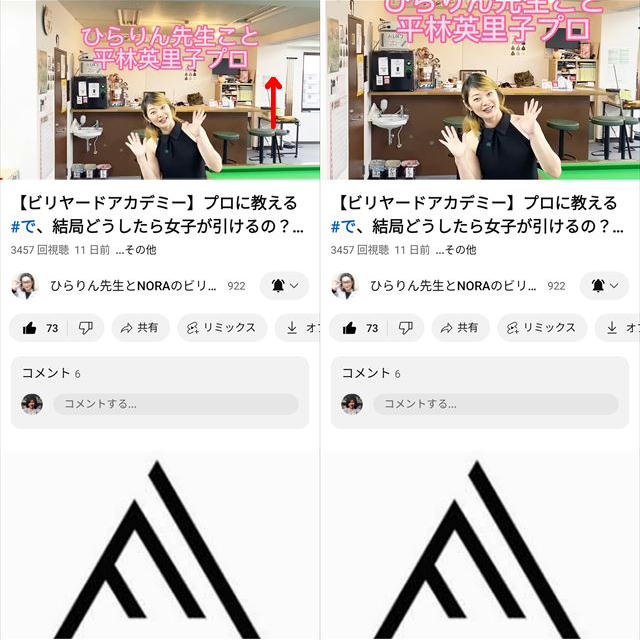
画面を上方向にスライドすると画面が拡大される

すると横全画面になる
【2】ダブルタップで10秒巻き戻し/早送り
これは知っている人も多いかもしれないが、画面の左側をダブルタップすると10秒巻き戻し、右側をダブルタップすると10秒早送りができる。
ビリヤードの場合、ラックを組む時間やタイムアウトの時間はスキップしたいので、右側ダブルタップを使う。ダブルタップは10秒スキップだが、これを3回4回と回数を増やしていくと秒数も増えていく。
少しでも効率良く見たい場合はこのスキップを上手に使うのがコツだ。
筆者の場合は、「あ、今のブレイクもう一回みたい!」ということも多いので、10秒戻しも頻繁に使う。用途に応じて効率良く使おう。
ちなみに、メニューが表示された状態で左側や右側をタップしてしまうと、前の動画や次の動画にジャンプしてしまうのでその点には注意しよう。

横画面でも縦画面でも操作は同じ。ダブルタップで巻き戻しや早送りができる
【3】再生速度を早めて見る
「じっくり見るほどの時間はないが一応は見ておきたいので走り走り見たい。」
こうしたときに便利なのが、再生速度の調節だ。
動画再生中に画面をタップしてメニューを表示し、右上の設定アイコンをタップして「再生速度」を選択。
1.25倍速や1.5倍速などを選ぶと、短い時間で視聴できる。
もちろん、「今のブレイクをスローで見たい!」という場合は0.25倍速や0.5倍速など、1よりも小さい数字を選べば速度を遅くしてじっくり見ることができる。

メニューから「再生速度・標準」を選び、好みの速度を選ぶ
【4】「後で見る」リストに保存する
YouTubeを見始めたものの
・そろそろ電車を降りなければいけない
・お昼休みが終わってしまう
・今は急いでいるので後でゆっくり見たい
こういったときに便利な機能をご紹介。
ちょっと、使い方にコツがある。
動画再生中に、高評価ボタンなどがあるメニューを左側にスライドし、一番右にある「保存」をタップする。

メニューの一番右の「保存」をタップ
すると、一番最近使った再生リストのフォルダーに自動的に保存される。
筆者の場合は「手話検定準1級」というフォルダーに保存された。
これはカテゴリー違いなので、保存してすぐの場合は、
「変更」をタップして、保存先を変更する。
ここでは「後で見る」フォルダーに変更した。
フォルダーは複数を選択することも可能だ。

意図と違うフォルダーに保存された場合は「後で見る」フォルダーに変更
「後で見る」の中の動画を見るには、
画面下部のメニューから「ライブラリ」を選び、
「再生リスト」の中から「後で見る」を選んで見たい動画を選択すればよい。
【5】繰り返しみたいものは再生リストを作成して保存
繰り返し見たいものはジャンルごとに再生リストを作成して保存しておくと、整理されているので見たいときにすぐに再視聴できる。
ブラウザーで言うところの「ブックマーク」のようなものだと考えればわかりやすい。
筆者の場合は手話検定の勉強をする際に、受検する級の対象単語を解説した動画を複数保存しておき、電車内や寝る前などに何度も再生して勉強するようにしている。

「ライブラリ」→再生リストの「すべて表示」をタップし、「新しい再生リストを作成」をタップ

最近再生した動画が表示されるのでここにリストに入れたい動画があればチェックを入れ、なければ何もせずに「次へ」をタップ。リスト名を入力する

リストに保存したい動画を再生し、「保存」をタップ。「ライブラリ」メニューの再生リストに表示される
もし、別のリストに保存されてしまったら「変更」をタップして適切なリストに保存し直そう。
好きなチャンネルはチャンネル登録し、「登録チャンネル」メニューから動画再生できることは基本中の基本なので、今回のワザには含めていない。
チャンネル登録と上記5つの機能を駆使すれば、見たい動画をかなり効率的に視聴することができるはずだ。
執筆 内藤由美



